- in окна by Администратор
Как ввести символ рупии на клавиатуре в Windows 10

Рупия — одна из древних валют мира, и в настоящее время различные страны используют ее в качестве официальной валюты. Индия — это страна, где эта валюта возникла в древние времена, и это страна, которая имеет символ ₹. Первоначальный символ валюты рупий в Индии был просто аббревиатурой, написанной как Rs., но несколько лет назад новый знак рупии, написанный как ₹, появился. Теперь вы можете увидеть этот символ повсюду: от монет и купюр до крупных интернет-магазинов и маркетинговых сайтов. Однако многим людям сложно использовать его на клавиатуре ПК и ноутбуков. Итак, в этой статье вы узнаете, как набрать символ рупии на клавиатуре. Прочтите статью до конца, чтобы узнать, как набирать символ индийской рупии ₹ с клавиатуры в Windows 10.

Как ввести символ рупии на клавиатуре в Windows 10
Раньше пользователям приходилось использовать около 3rd специальные решения для вечеринок для просмотра и использования символа ₹ в качестве Windows не поддержал это. Но позже Windows начала выпускать обновления для использования этого символа с помощью сочетаний клавиш. И уже давно этот ₹ и другие символы доступны пользователям для использования с помощью сочетаний клавиш и других кодов в системе. Тем не менее, многие пользователи понятия не имеют, как использовать сочетание клавиш с символом рупии в Windows 10. Внимательно прочитайте и следуйте предстоящим методам и шагам, чтобы узнать, как использовать символ рупии на клавиатуре.
Способ 1. Загрузите символ рупии через настройки.
Вы можете загрузить и установить символ рупии в своей системе Windows, выполнив следующие действия.
1. нажмите Windows + I ключи одновременно открыть Настройки.
2. Нажмите Время и язык с левой панели.
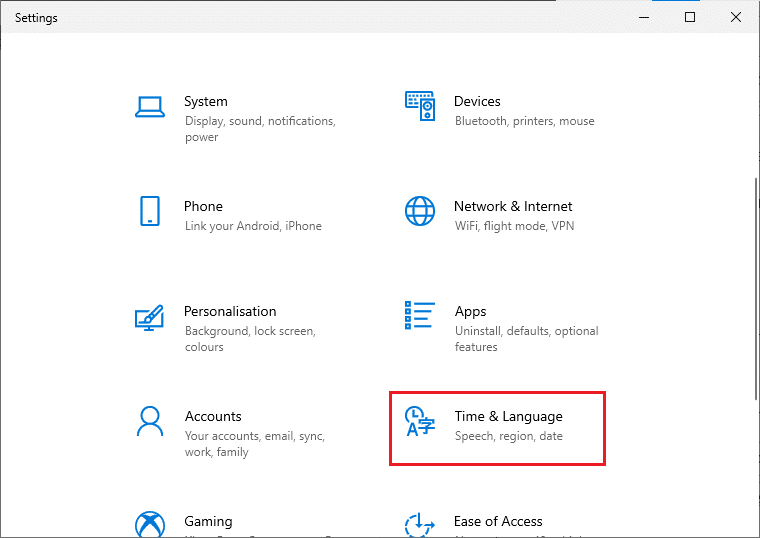
3. Нажмите Язык вариант на левой панели.
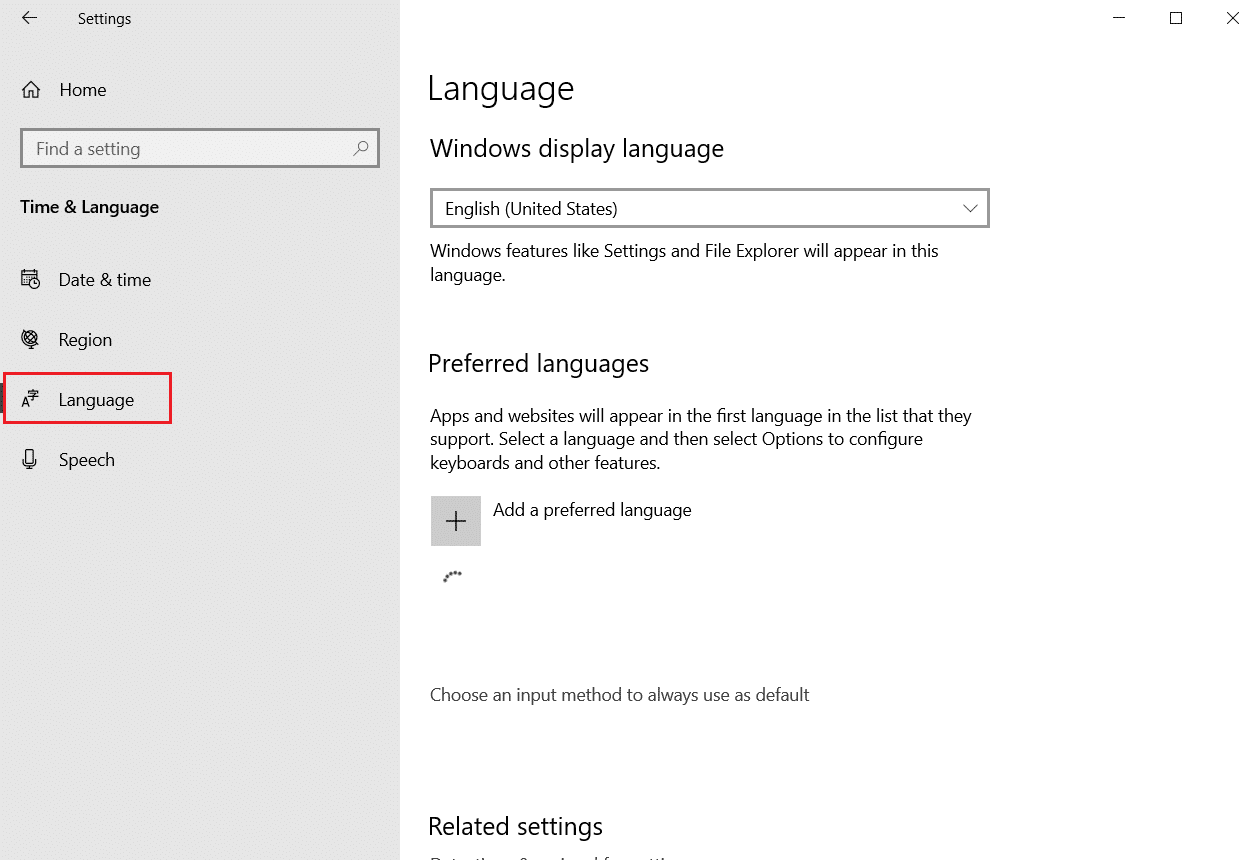
4. На правой панели нажмите Добавить язык вариант, как показано ниже.
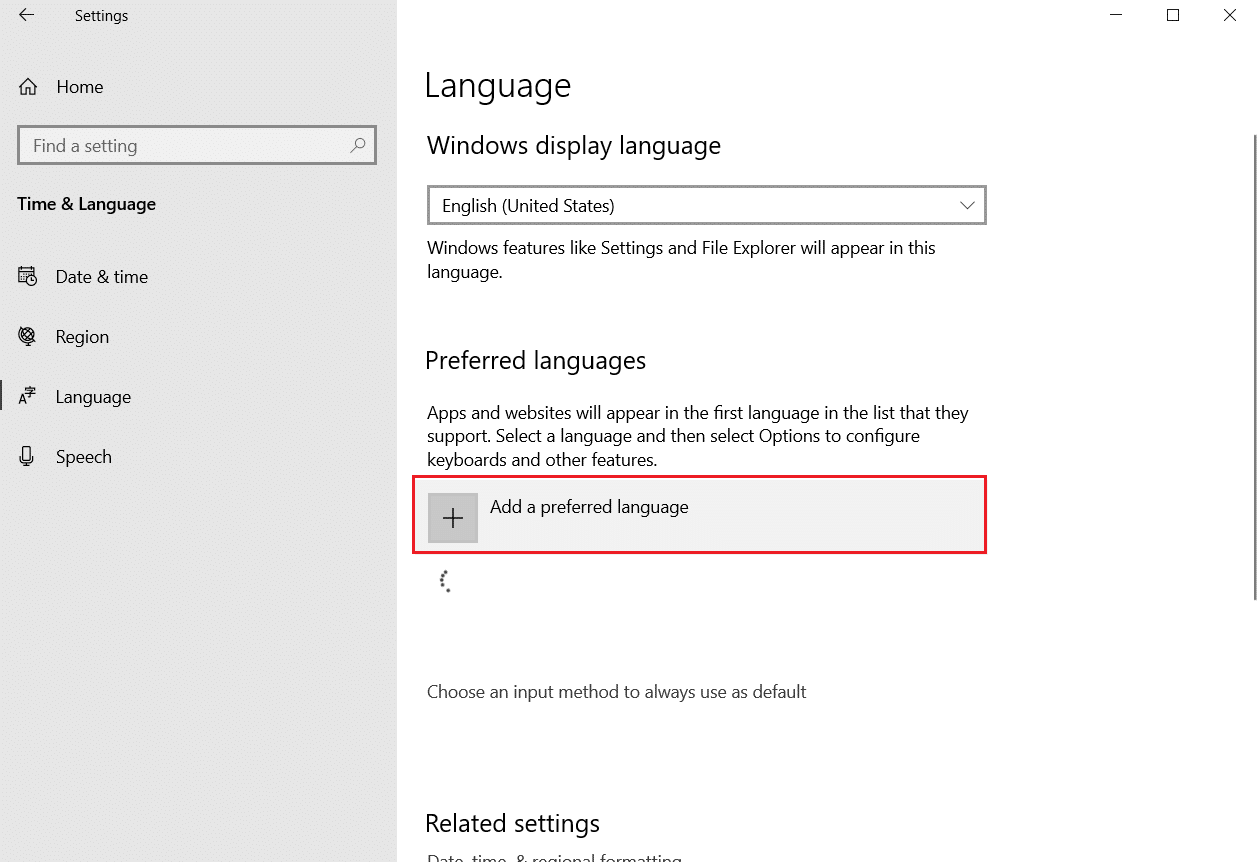
5. Тип Английский в поле поиска и нажмите на него.
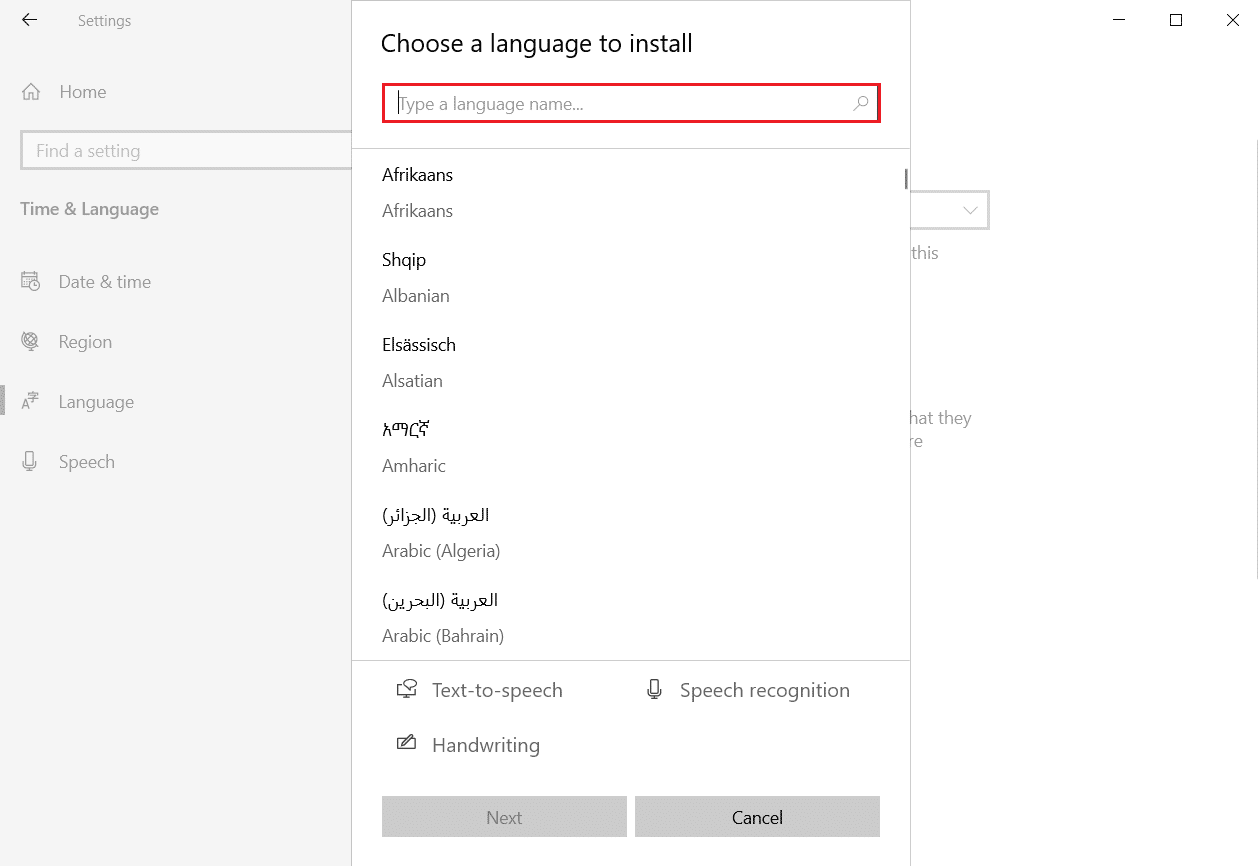
6. Теперь выберите Английский (Индия) вариант под Английский, как показано.
7. Сейчас Английский (Индия) опция появится под Регион и язык раздел. Нажмите Опции от Английский (Индия), как показано ниже.
8. Под Варианты языка, Нажмите Скачать вариант для всех трех вариантов в списке:
- Базовый набор текста
- Почерк
- речь
Внимание: вы можете пропустить этот шаг загрузки, если хотите использовать только символ ₹. Однако вы можете загрузить эти пакеты, чтобы получить другие настройки форматирования, доступные для индийских пользователей.
Теперь пакеты на индийском английском загружаются с символом рупии. Прочтите следующий метод, чтобы узнать, как использовать сочетание клавиш с символом рупии в Windows 10.
Читайте также: Что такое кнопка «Домой» на клавиатуре?
Способ 2: используйте сочетания клавиш на клавиатуре
Вы также можете использовать сочетания клавиш для ввода символа рупии в Microsoft Word, Excel или любом другом программном обеспечении в ОС Windows. Чтобы узнать, как ввести символ рупии на клавиатуре в Microsoft Word с помощью сочетаний клавиш, выполните следующие действия.
1. нажмите Windows + клавиши пробела вместе на клавиатуре, чтобы переключиться на Английский (Индия) или нажмите кнопку Английский (Индия) из правого угла панели задач.
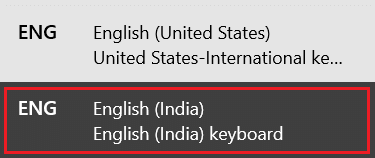
2. Хит Windows key, напишите Microsoft Word и нажмите на Откройте.
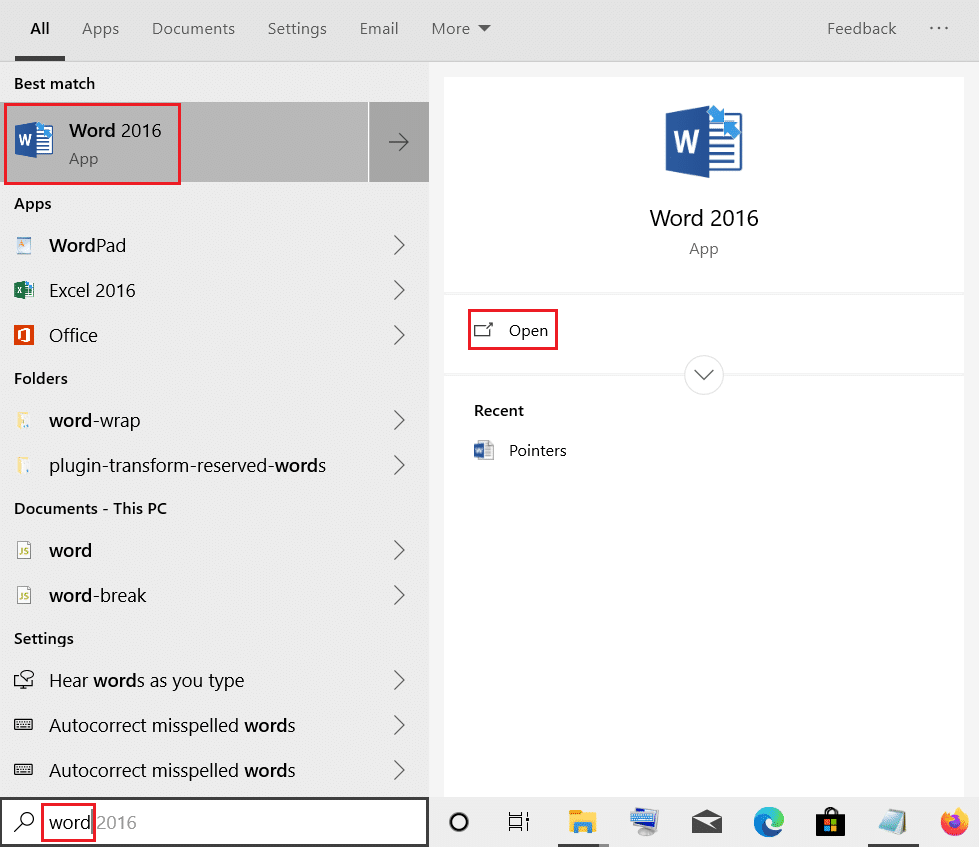
3. Нажмите Пустой документ чтобы открыть ее.
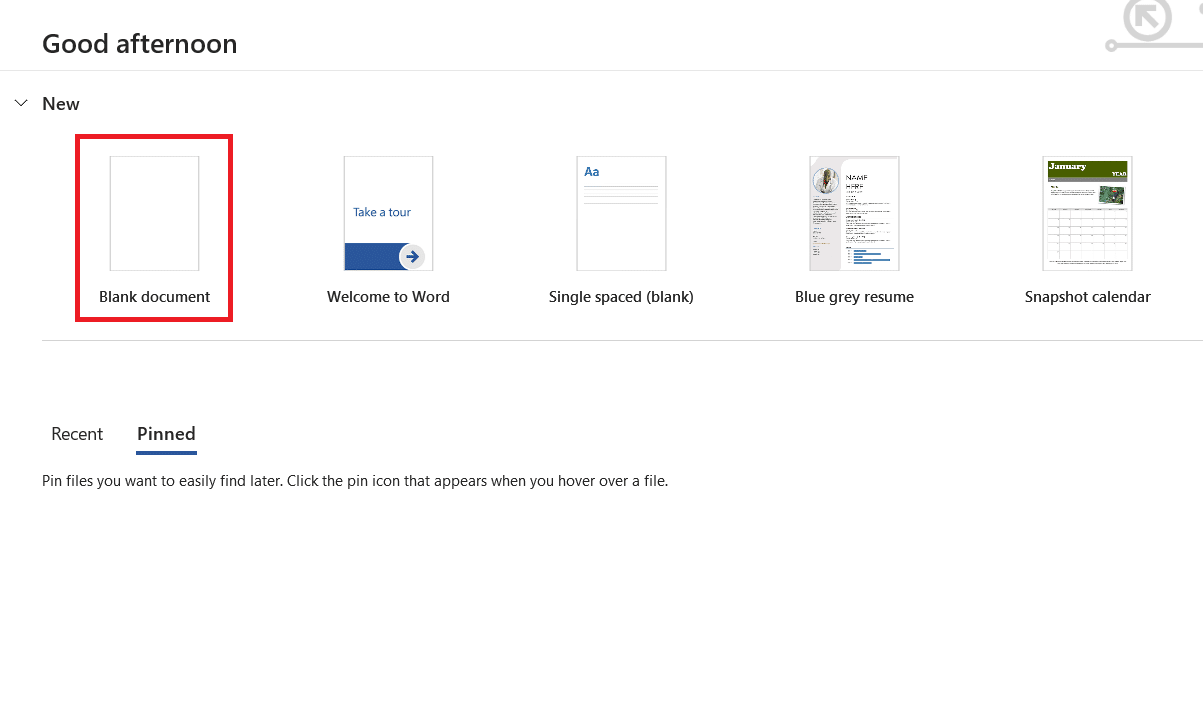
4. Нажмите Ctrl + Альт + 4 or Ctrl + Альт + $ ключи одновременно с клавиатуры введите символ ₹, как показано ниже. Вы также можете использовать Альт Гр + 4 or Альт Гр + $ ключи вместе, чтобы ввести символ ₹.
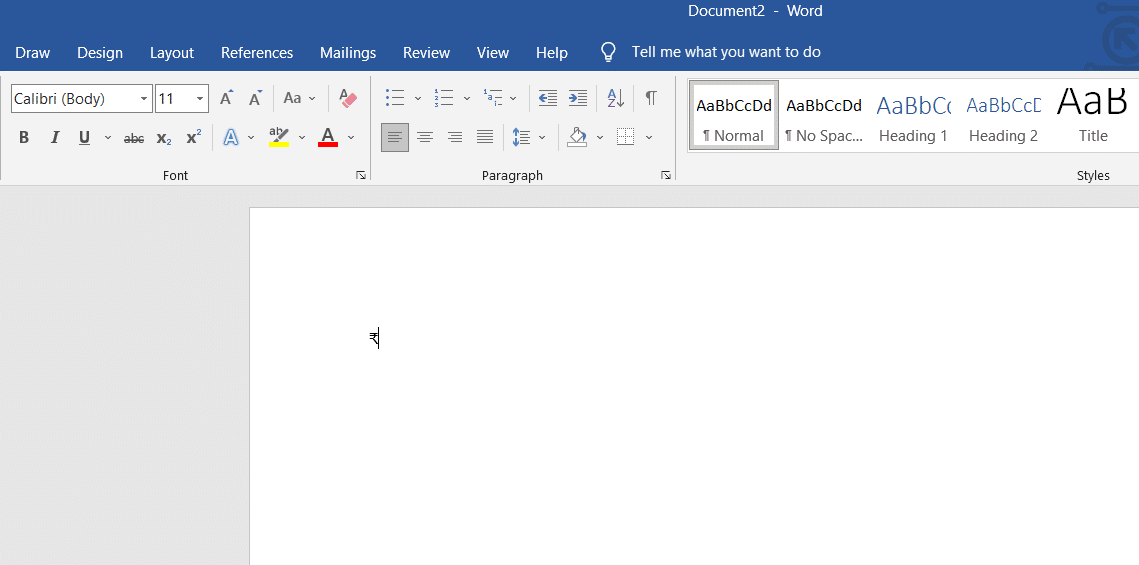
Читайте также: Как ввести N с помощью альтернативного кода тильды
Способ 3: используйте альтернативные сочетания клавиш
Пользователям также доступны сочетания клавиш Alt, позволяющие легко вводить несколько символов в системе. И вы можете использовать некоторые из этих кодов для ввода символа ₹. Используйте приведенные ниже сочетания клавиш Alt, чтобы узнать, как вводить символ индийской рупии ₹ на клавиатуре.
- Вы можете нажать Alt + 8377 ключи одновременно с цифровой клавиатуры в правой части клавиатуры введите символ ₹.
- Кроме того, вы можете сначала ввести 20B9 и затем нажмите Альт + Х ключи вместе на клавиатуре, чтобы легко написать символ ₹.
Эти сочетания клавиш Alt очень полезны для ввода символа ₹. Однако их нельзя использовать ни в каких других документах, кроме документов Microsoft, таких как Word, PowerPoint, Excel и т. д. Тем не менее, вы можете быстро скопировать и вставить символ ₹ из этих документов Microsoft и в другие документы.
Способ 4. Используйте десятичные или шестнадцатеричные Escape-коды объектов.
Десятичные или шестнадцатеричные escape-коды объектов используются для ввода различных символов в веб-документах, таких как HTML, JavaScript, CSS и т. д. Вы можете использовать следующие коды объектов для написания символа ₹ в любом веб-документе.
- 8377 используется для десятичных и 20B9 используется для шестнадцатеричных кодов объектов для ввода символа ₹.
- Вы можете использовать ₹ Десятичный код объекта HTML и ₹ Шестнадцатеричный код объекта HTML для ввода символа ₹ в веб-документах.
- Шестнадцатеричный код 20Б9; используется для CSS-документы и u20B9 используется для Документы JavaScript чтобы ввести символ ₹.
Теперь давайте посмотрим на примеры кода для документов CSS и HTML, позволяющие использовать символ индийской рупии на клавиатуре.
ли: до {
содержание: 20B9;
семейство шрифтов: Arial;
}
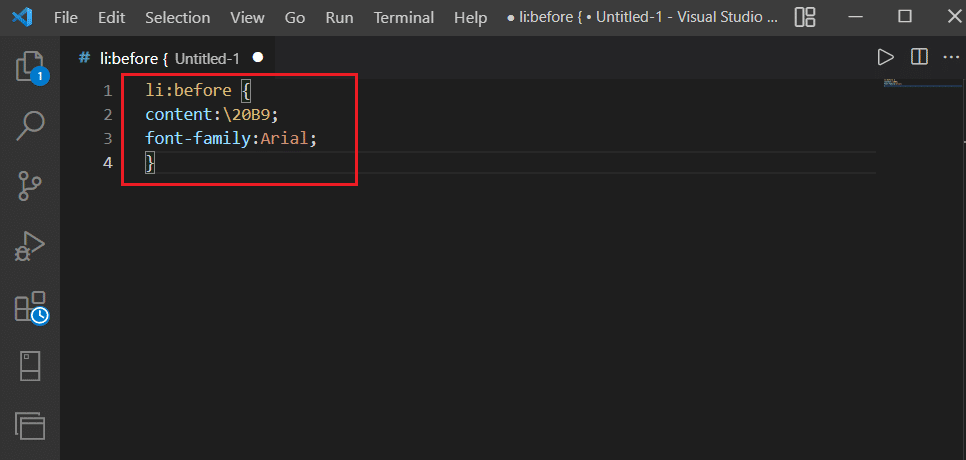
₹ ₹

Читайте также: Как отправить код Skype в правильном формате
Совет для профессионалов: как вводить символы рупии на региональных языках Индии
Помимо Индии, такие страны, как Шри-Ланка, Пакистан, Индонезия, Непал, Мальдивы, Маврикий и Сейшельские острова, используют рупию в качестве официальной валюты. Однако в Индии есть региональные языки, которые имеют свой собственный символ рупии для Windows. Ниже приведены некоторые из них:
| Название символа | Символ рупии | Альтернативные коды (Windows) |
| Знак рупии | ₨ | Alt + 8360 |
| Знак тамильской рупии | ௹ | Alt + 3065 |
| Знак гуджаратской рупии | ૱ | Alt + 2801 |
| Знак бенгальской рупии | ৳ | Alt + 2547 |
Рекомендуется:
Так что это как ввести символ рупии на клавиатуре с помощью сочетаний клавиш и альтернативных кодов в системе Windows. Вы можете сообщить нам любые вопросы или предложения по этой или любой другой теме, о которой вы хотите, чтобы мы написали статью. Оставьте их в разделе комментариев ниже, чтобы мы могли прочитать.